Отобразите изображение в Image Viewer.
imtool('moon.tif') Кликните по кнопке инструментов Distance![]() на панели инструментов Image Viewer или выберите Measure Distance из меню Tools. Инструмент Distance позволяет вам измерять расстояние с подходом перетаскивания. Когда вы перемещаете указатель через изображение, указатель изменяется на крест нитей
на панели инструментов Image Viewer или выберите Measure Distance из меню Tools. Инструмент Distance позволяет вам измерять расстояние с подходом перетаскивания. Когда вы перемещаете указатель через изображение, указатель изменяется на крест нитей![]() . Расположите крест нитей в начале области, которую вы хотите измерить, удерживать кнопку мыши, перетащить крест нитей в конец области и отпустить кнопку.
. Расположите крест нитей в начале области, которую вы хотите измерить, удерживать кнопку мыши, перетащить крест нитей в конец области и отпустить кнопку.
Инструмент Distance отображает Евклидово расстояние между двумя конечными точками строки в метке, наложенной на строку. Инструмент задает расстояние в модулях данных, определенных свойствами XData и YData, который является пикселями по умолчанию.
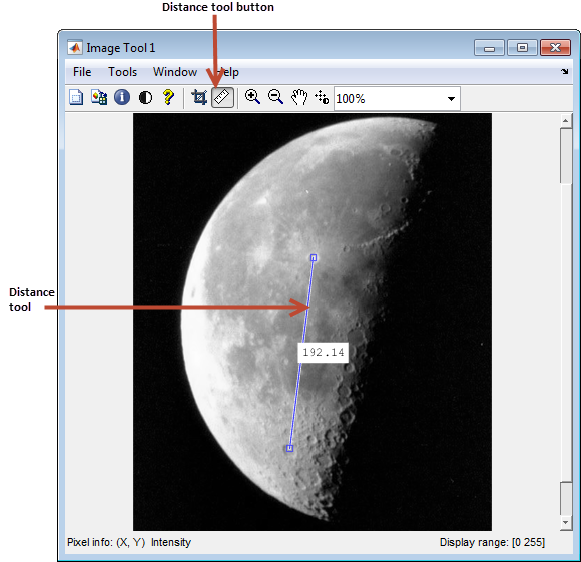
Альтернатива использованию инструмента Distance в Image Viewer должна создать окно фигуры с помощью imshow и затем вызвать imdistline. Инструмент Distance появляется как горизонтальная строка, отображенная по изображению. Можно изменить местоположение строки или захватить любую из ее конечных точек, чтобы изменить размер инструмента.
Чтобы сохранить местоположения конечной точки и информацию о расстоянии, щелкните правой кнопкой по инструменту Distance и выберите опцию Export to Workspace из контекстного меню. Инструмент Distance открывает диалоговое окно Export to Workspace. Можно использовать это диалоговое окно, чтобы указать, что имена переменных раньше хранили эту информацию.
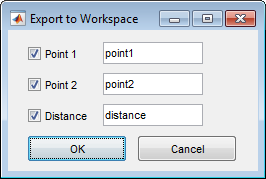
После того, как вы нажмете ОК, инструмент Distance создает переменные в рабочей области, как в следующем примере.
whos Name Size Bytes Class Attributes distance 1x1 8 double point1 1x2 16 double point2 1x2 16 double
Используя контекстное меню инструмента Distance, можно настроить много аспектов внешнего вида и поведения инструмента Distance. Расположите указатель над строкой и щелкните правой кнопкой, чтобы получить доступ к этим опциям контекстного меню.
Переключение инструмента расстояния маркирует на и от использования Показывать варианта Метки Расстояния.
Изменение цвета раньше отображало строку инструмента Distance с помощью параметра цвета Набора.
Ограничение перемещения инструмента или к горизонтали или к вертикальному использованию Ограничивания перетаскивает опцию.
Удаление объекта инструмента расстояния использование Удалить опции.
Щелкните правой кнопкой по инструменту Distance, чтобы получить доступ к этому контекстному меню.